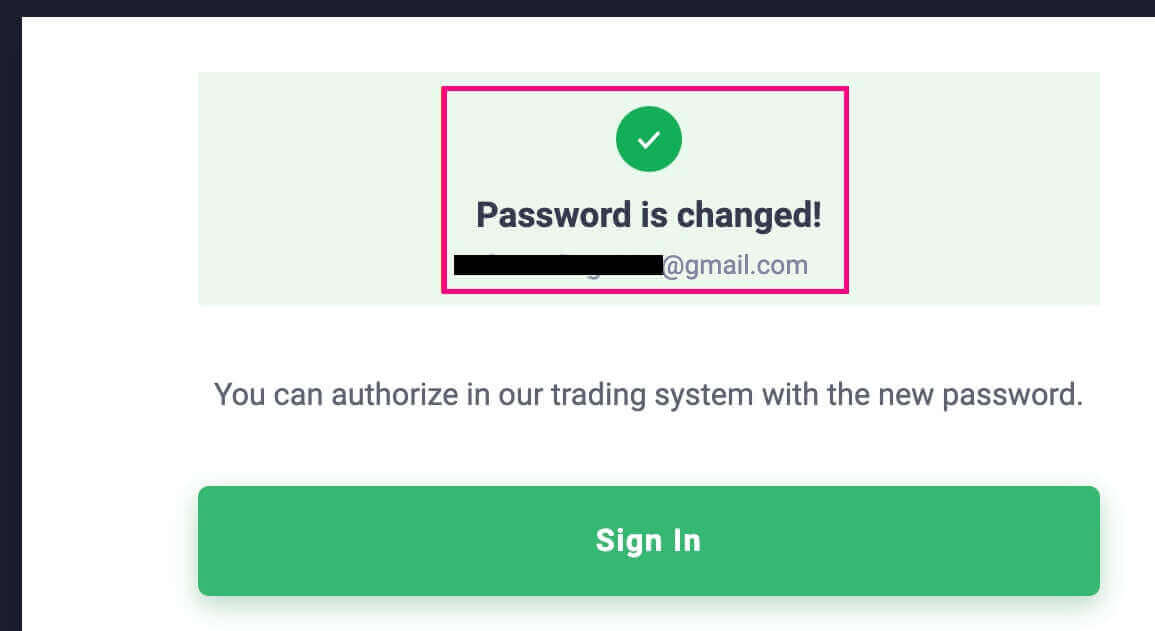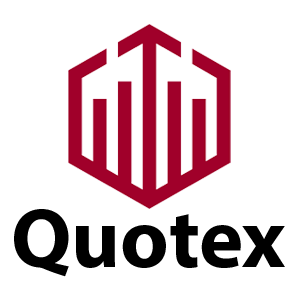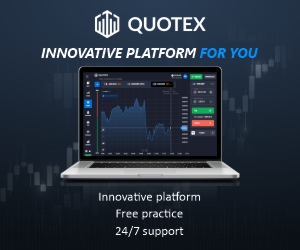Log Masuk Akaun Quotex: Panduan Langkah demi Langkah
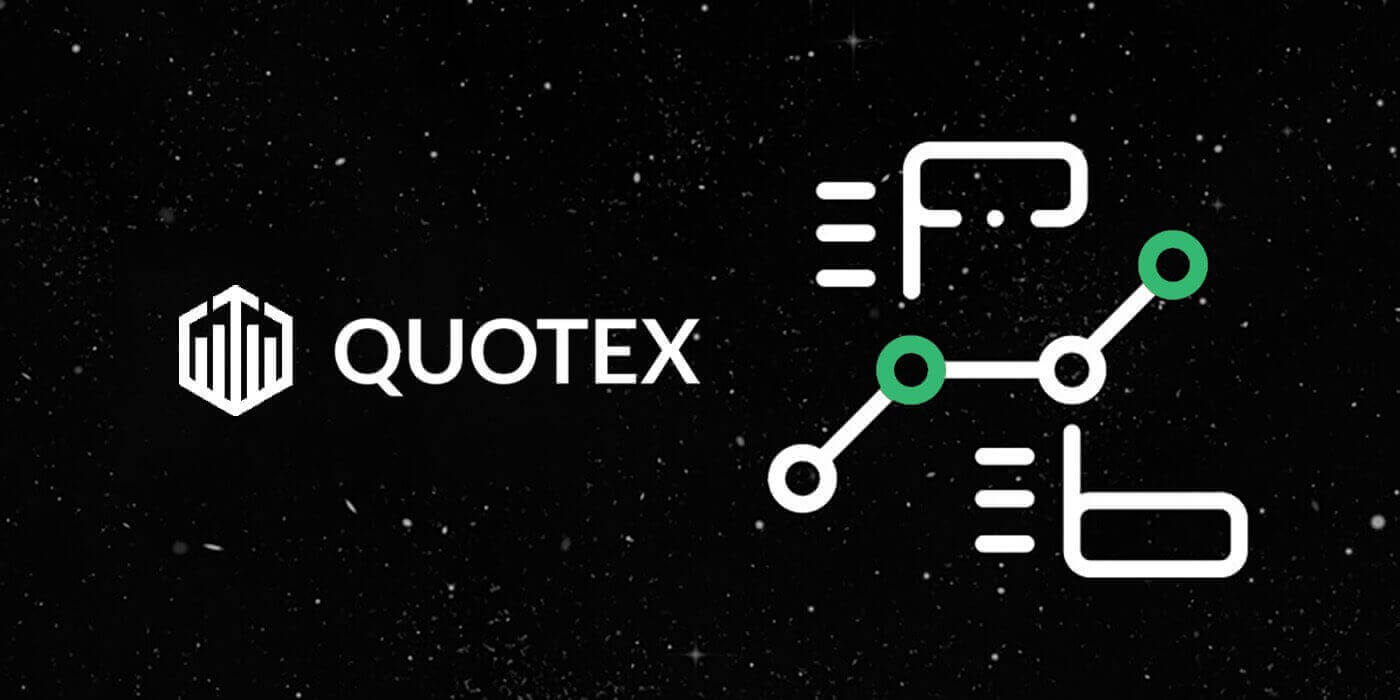
Log masuk ke Quotex menggunakan Facebook
Quotex juga boleh diakses melalui platform pihak ketiga seperti Facebook. Untuk berbuat demikian, ikuti langkah berikut:
1. Pergi ke halaman utama Quotex dan klik [Log Masuk] di penjuru kanan sebelah atas.
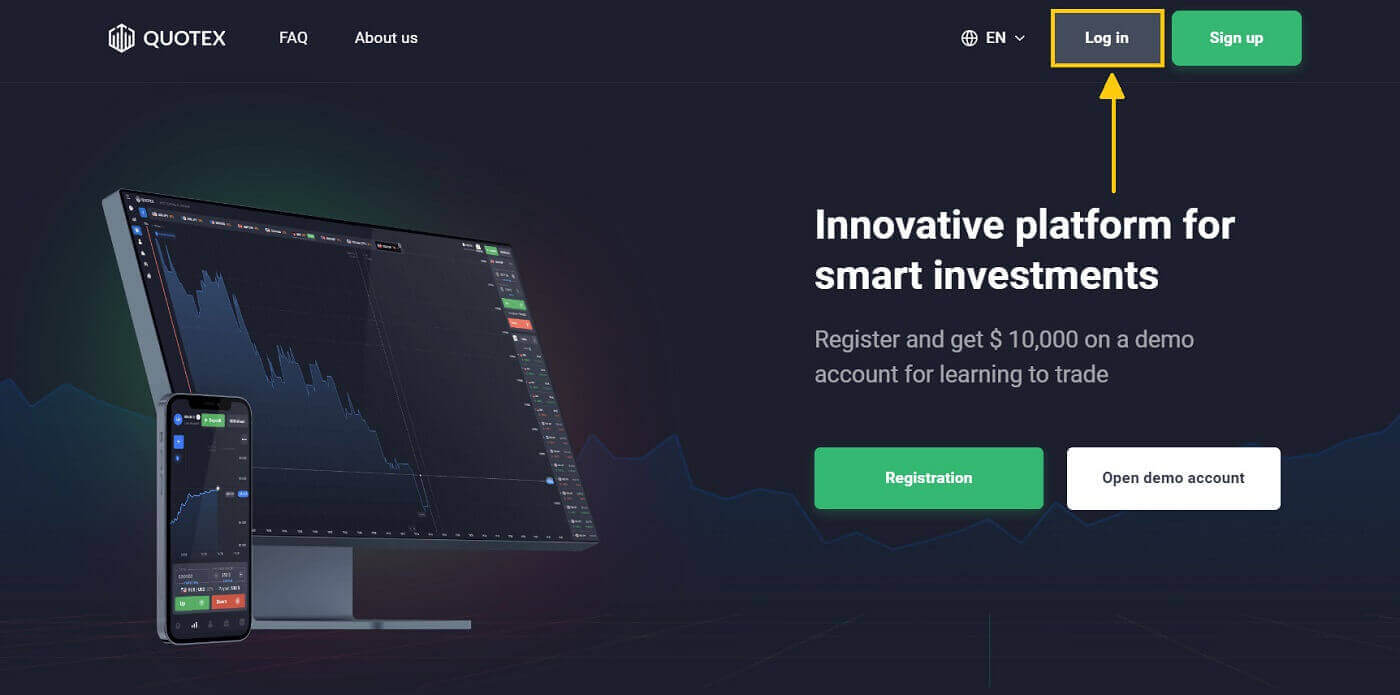
2. Pilih ikon Facebook.
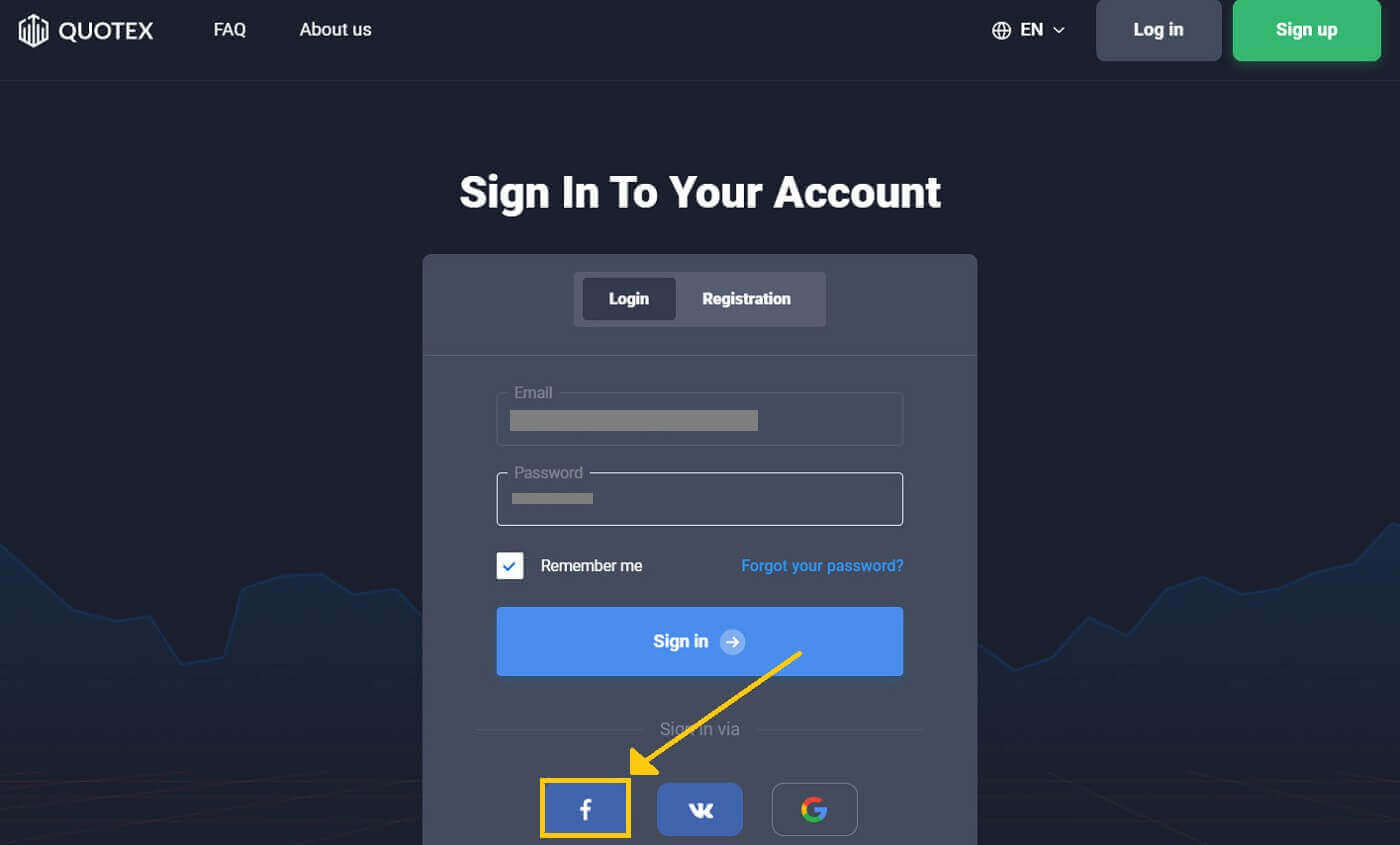
3. Selepas memasukkan anda telah berdaftar [E-mel atau Nombor Telefon] (1) dan [Kata Laluan] (2) di Facebook anda, klik [Log Masuk] (3) .
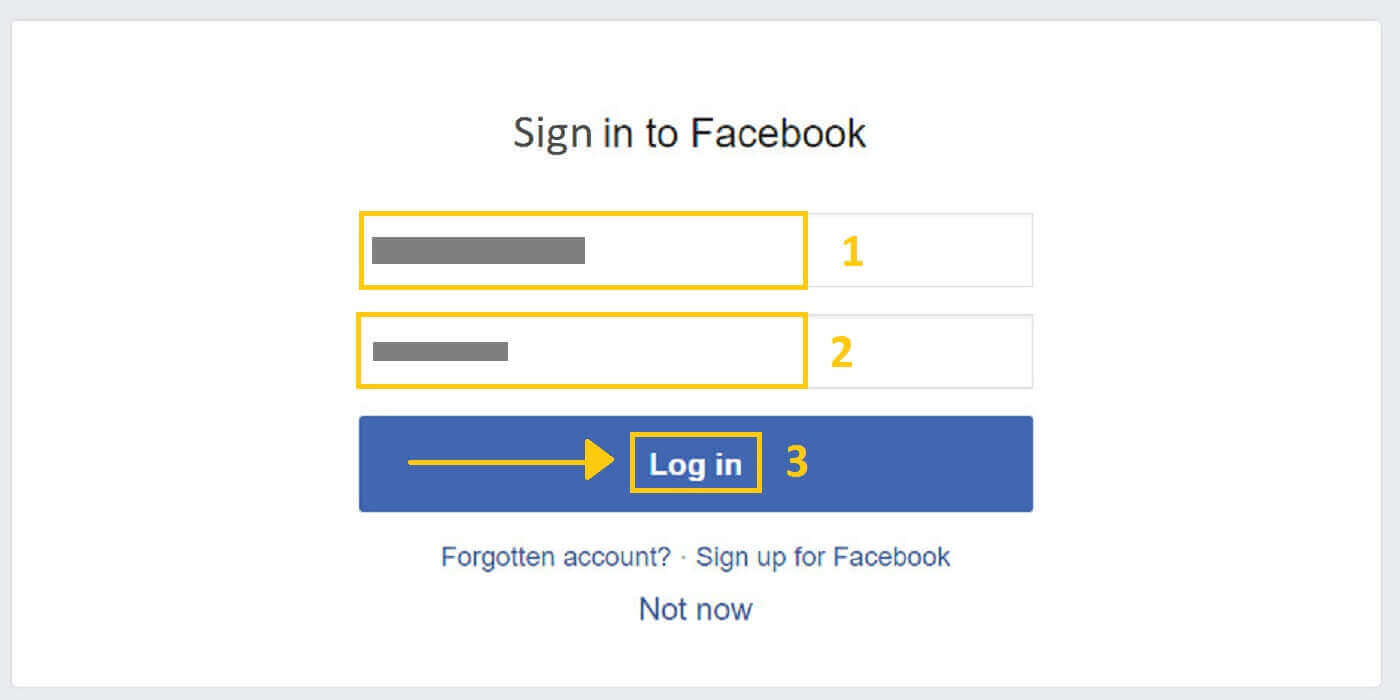
3. Quotex meminta akses kepada nama, gambar profil dan alamat e-mel anda selepas anda mengklik butang "Log masuk". Klik Teruskan...
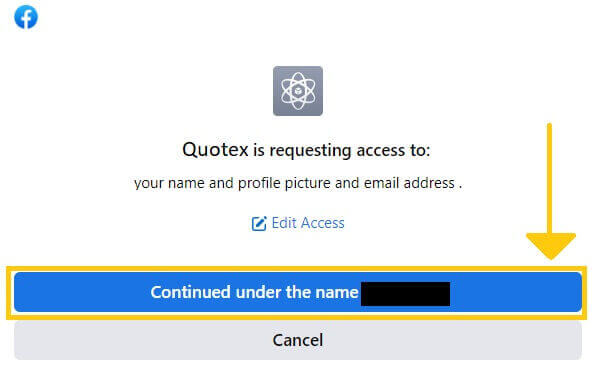
Anda kemudiannya akan diarahkan ke platform Quotex.
.jpg)
Log masuk ke Quotex menggunakan Google
Log masuk ke akaun Quotex anda melalui Google adalah proses yang mudah. Jika anda ingin berbuat demikian, anda mesti memenuhi langkah-langkah berikut terlebih dahulu:1. Klik [Log masuk] di sudut kanan atas halaman utama Quotex .
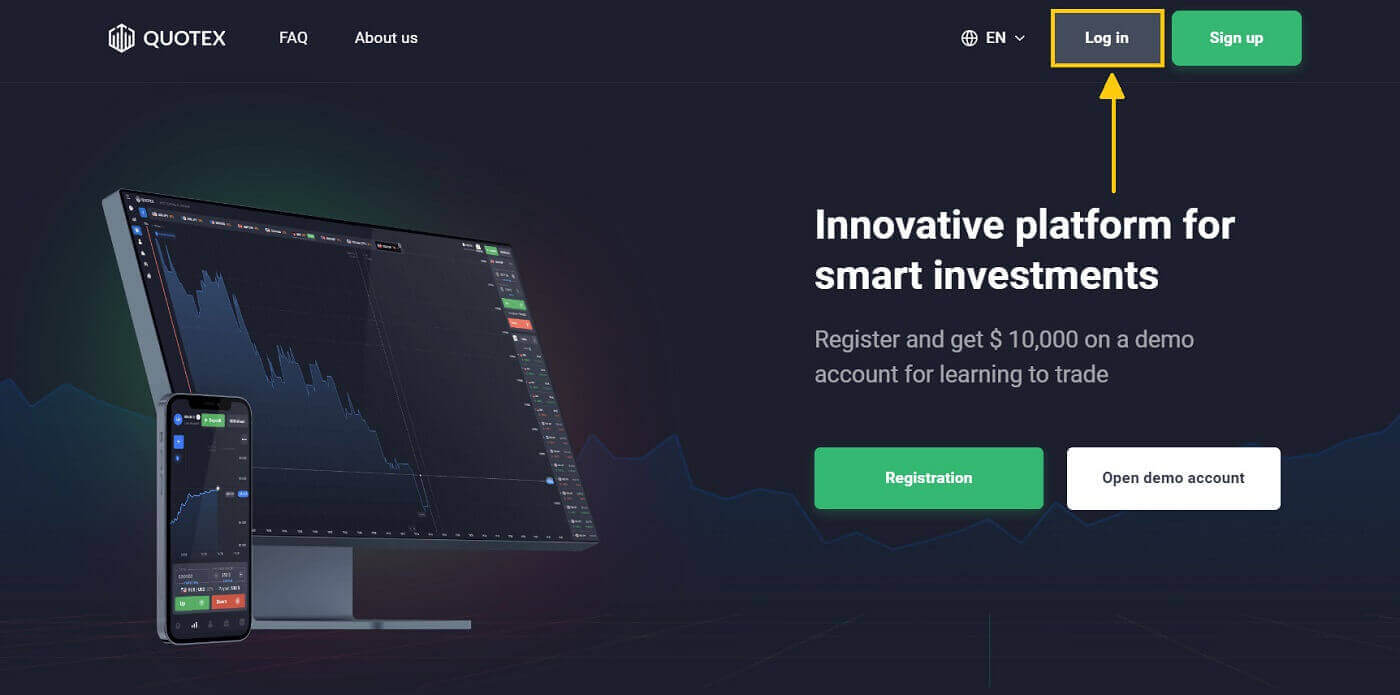
2. Kedua, klik pada butang Google .
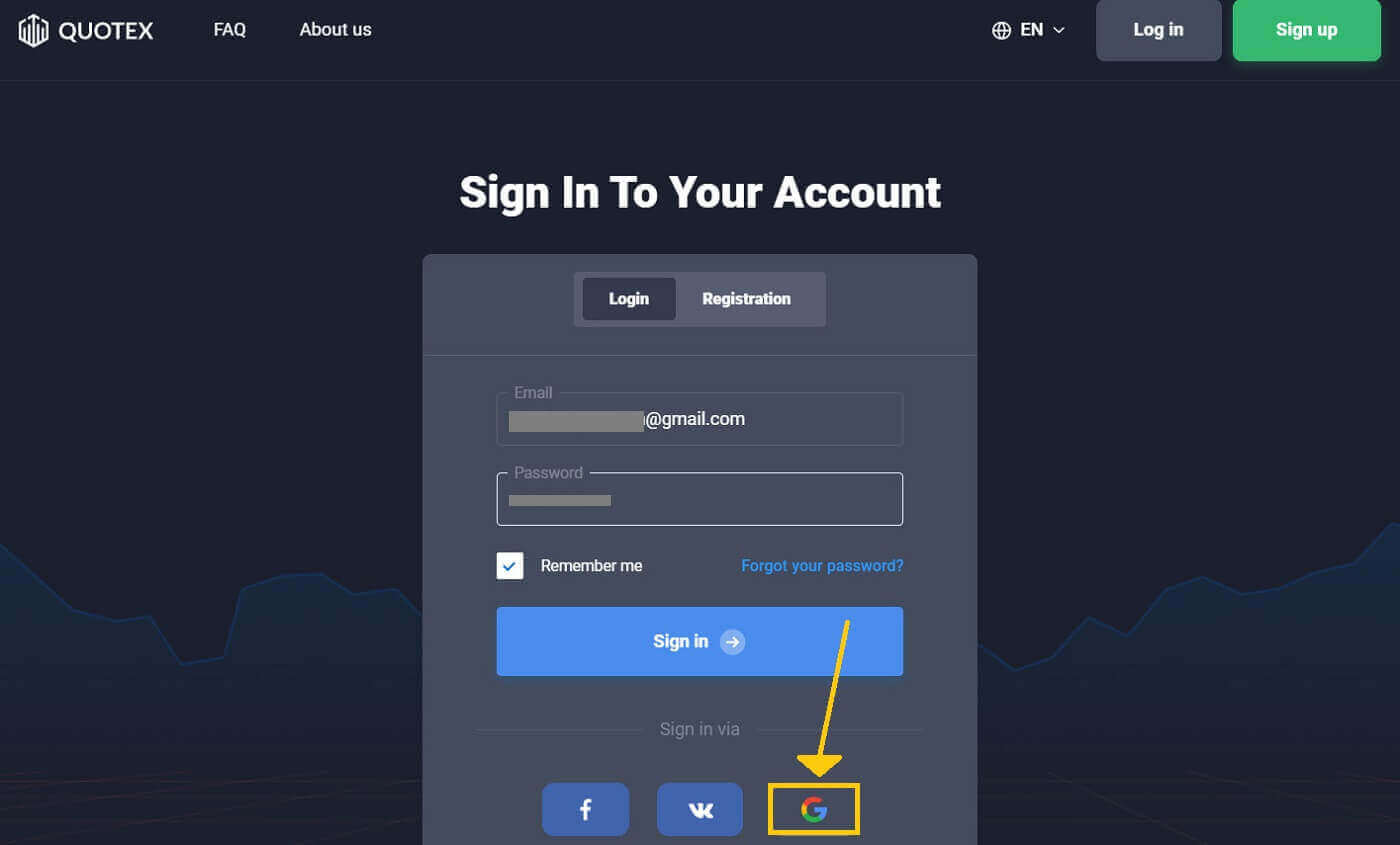
3. Tetingkap log masuk akaun Google akan muncul; masukkan alamat e-mel anda dan klik [Seterusnya] .
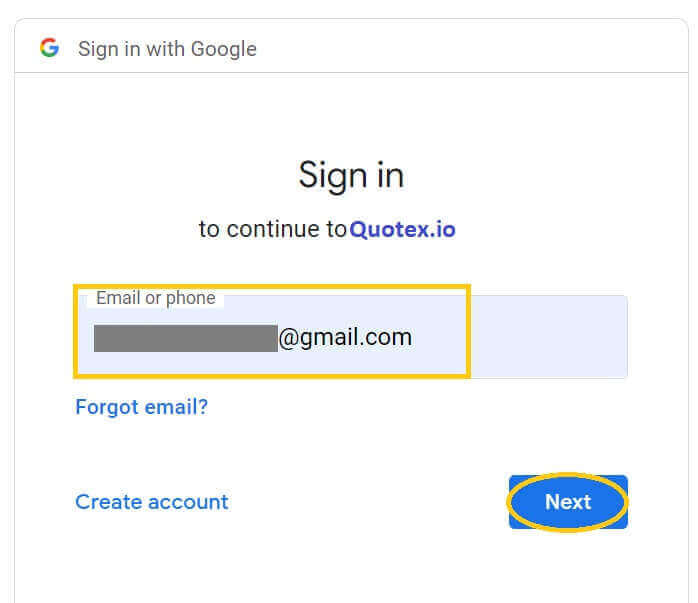
4. Kemudian, masukkan kata laluan akaun Google anda dan klik [Seterusnya] .
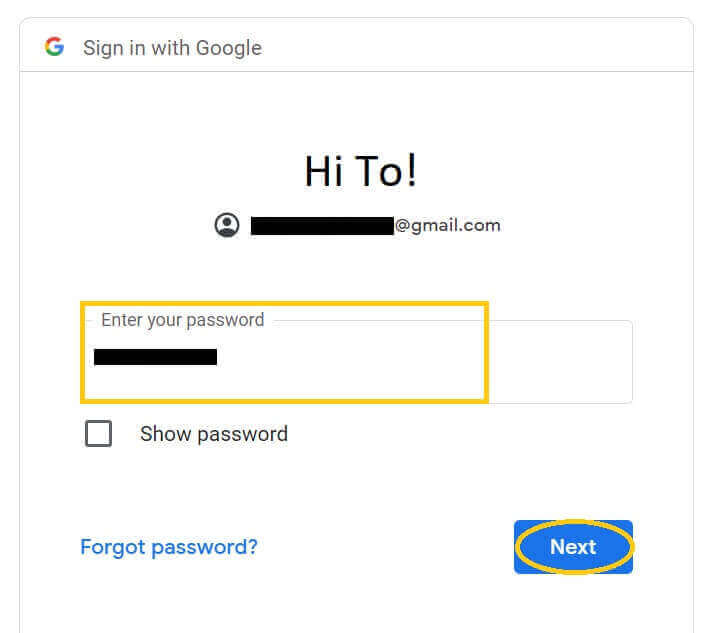
Selepas itu, ikut arahan yang dibekalkan kepada alamat e-mel anda oleh perkhidmatan, dan anda akan dialihkan secara automatik ke platform Quotex.
Log masuk ke Quotex Menggunakan E-mel
1. Pergi ke halaman utama Quotex dan, di penjuru kanan sebelah atas, klik [Log Masuk] .
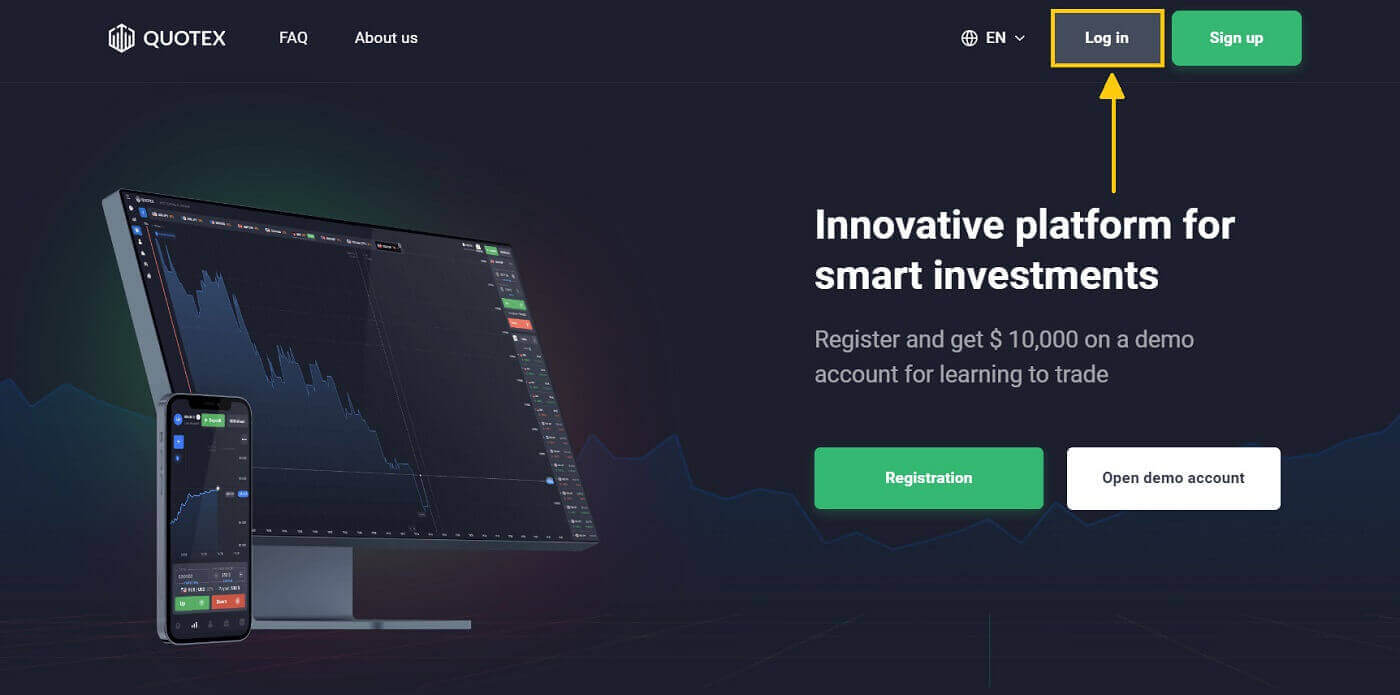
2. Ini akan membuka halaman log masuk Quotex; masukkan alamat e-mel dan kata laluan anda untuk log masuk ke akaun anda, dan kemudian klik butang "Log masuk" .
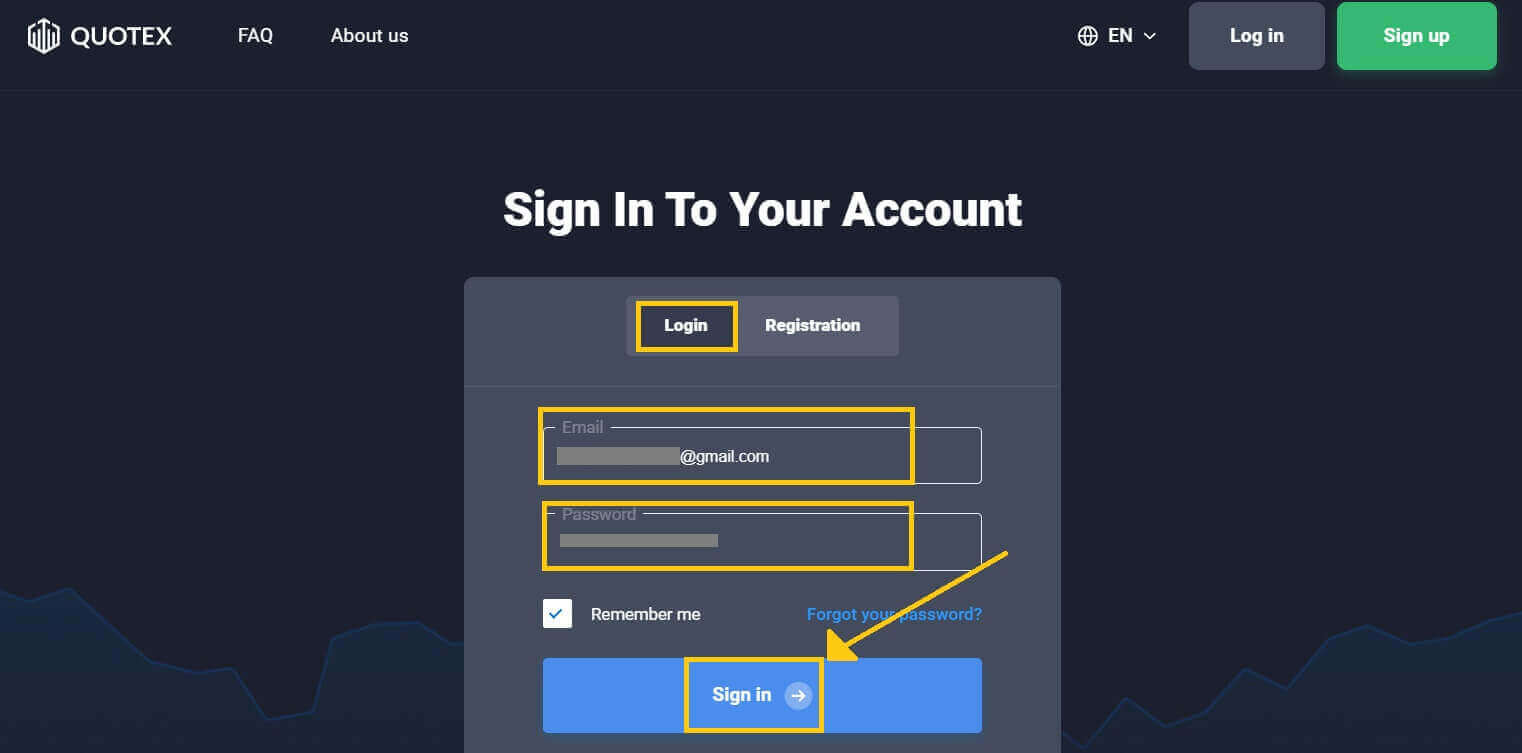
3. Untuk menyelesaikan cabaran Pengesahan Keselamatan, masukkan kod kod PIN yang dihantar ke e-mel anda.
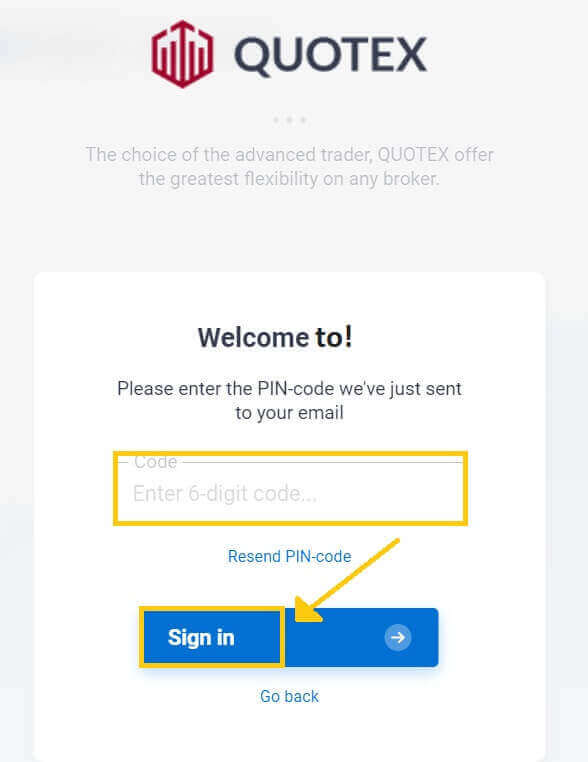
4. Itu sahaja, anda telah berjaya mendaftar masuk ke akaun Quotex anda.
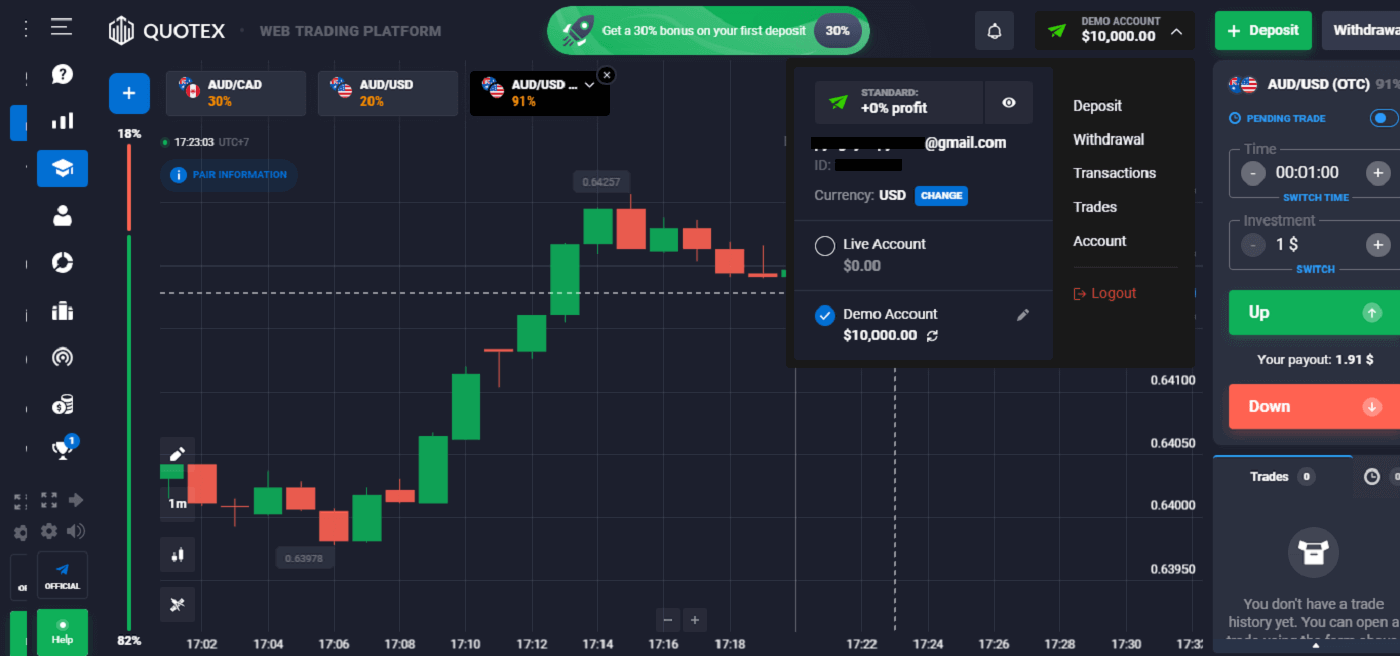
Bagaimana untuk menetapkan semula kata laluan anda?
Anda mungkin telah menggunakan kata laluan yang salah jika anda menghadapi masalah mengakses platform. Yang baru boleh dibuat.
Klik pilihan "Terlupa kata laluan anda" untuk melakukan ini.
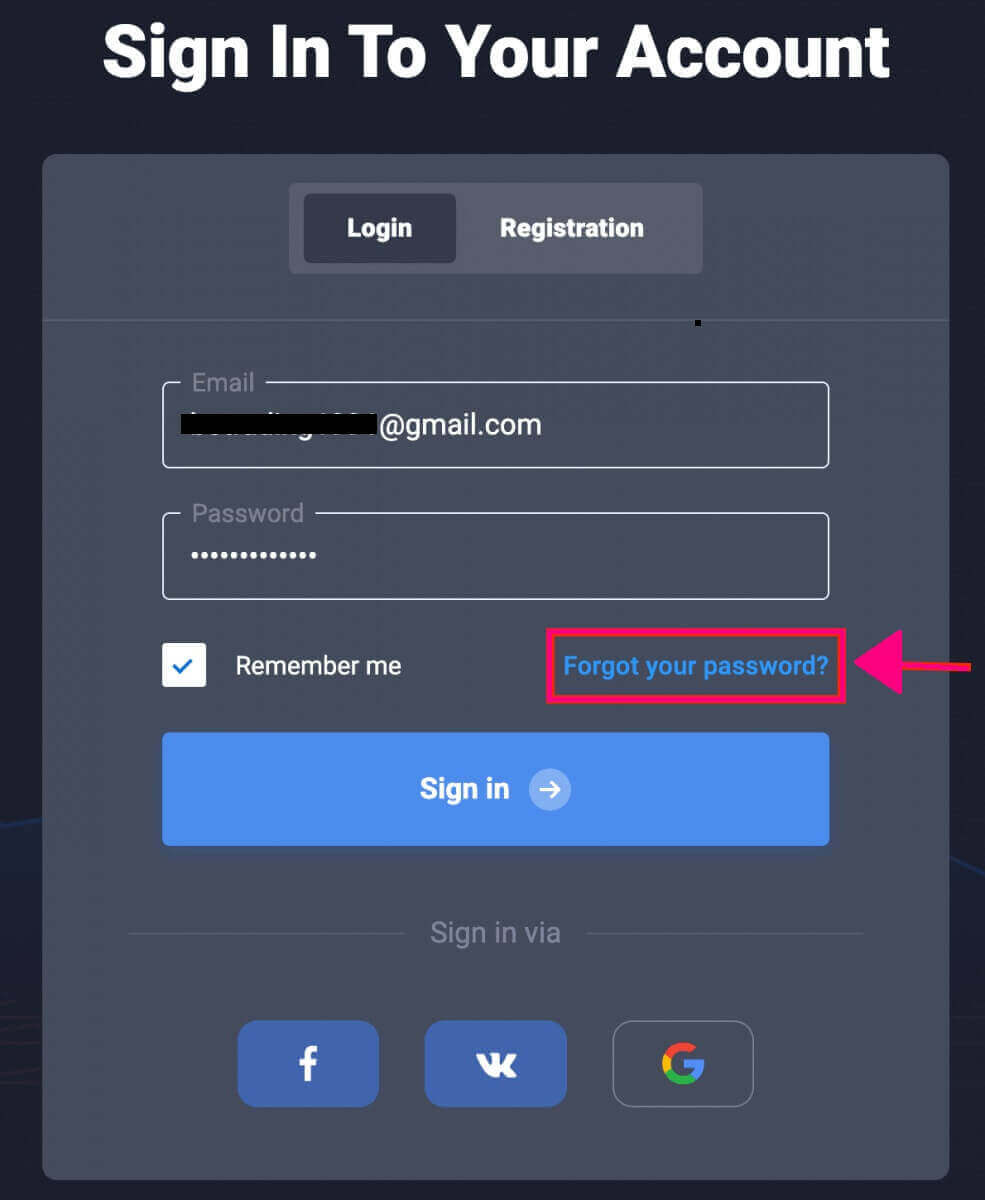
Dalam kotak baharu, masukkan alamat e-mel yang anda gunakan untuk mendaftar, dan kemudian klik pilihan "Sahkan E-mel".
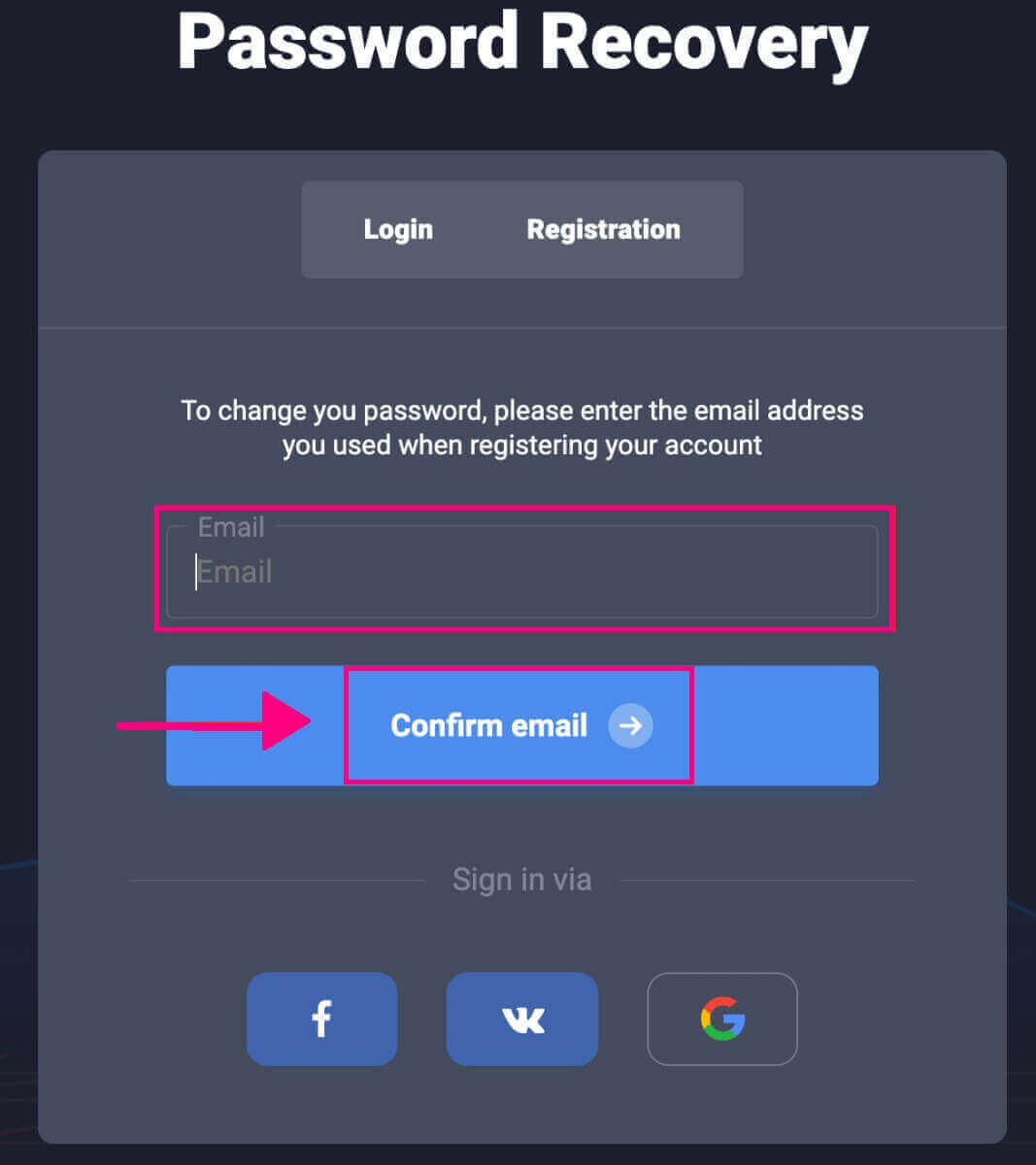
Anda akan menerima e-mel serta-merta dengan pautan untuk menukar kata laluan anda.
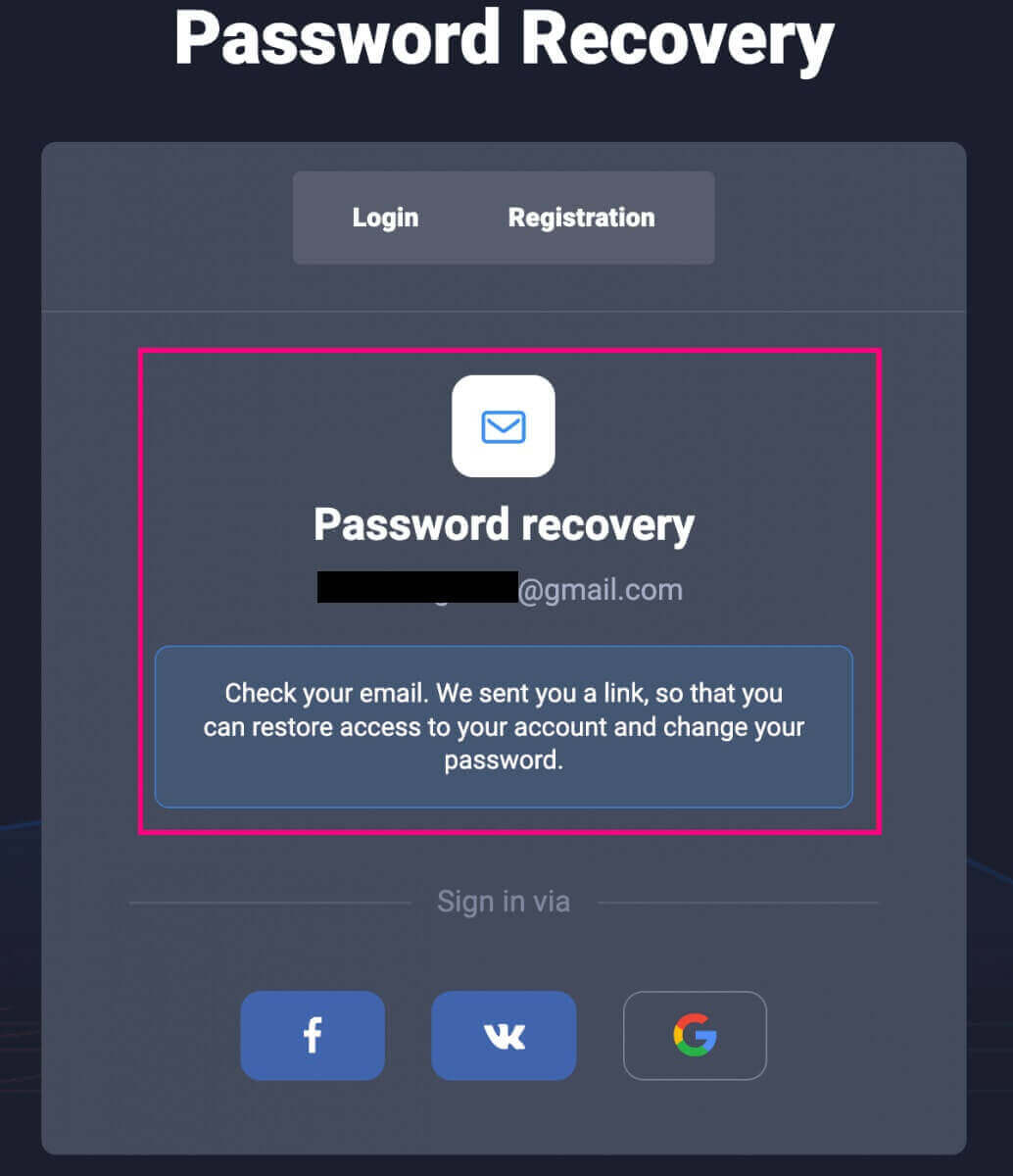
Bahagian yang paling sukar telah berakhir, kami jamin! Anda harus mengklik pautan "Tetapkan semula kata laluan" apabila anda membuka e-mel dalam peti masuk anda.
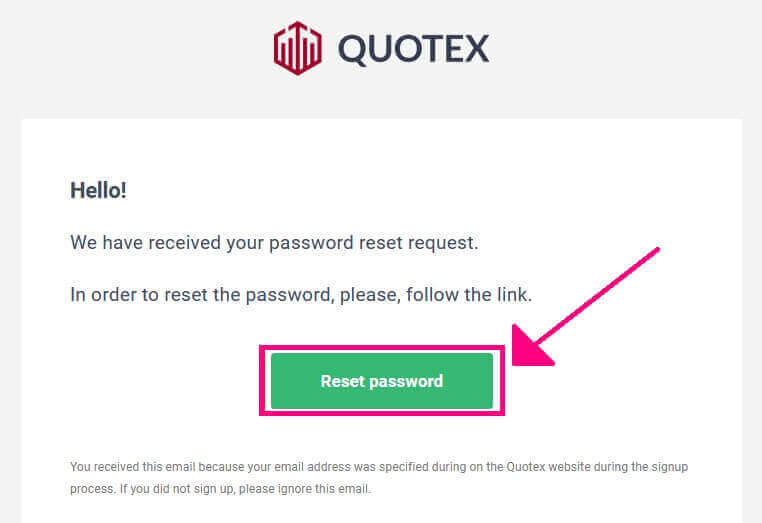
URL dalam e-mel akan mengarahkan anda ke kawasan tertentu tapak web Quotex. Klik butang "Tukar kata laluan" selepas memasukkan kata laluan baharu anda dua kali.
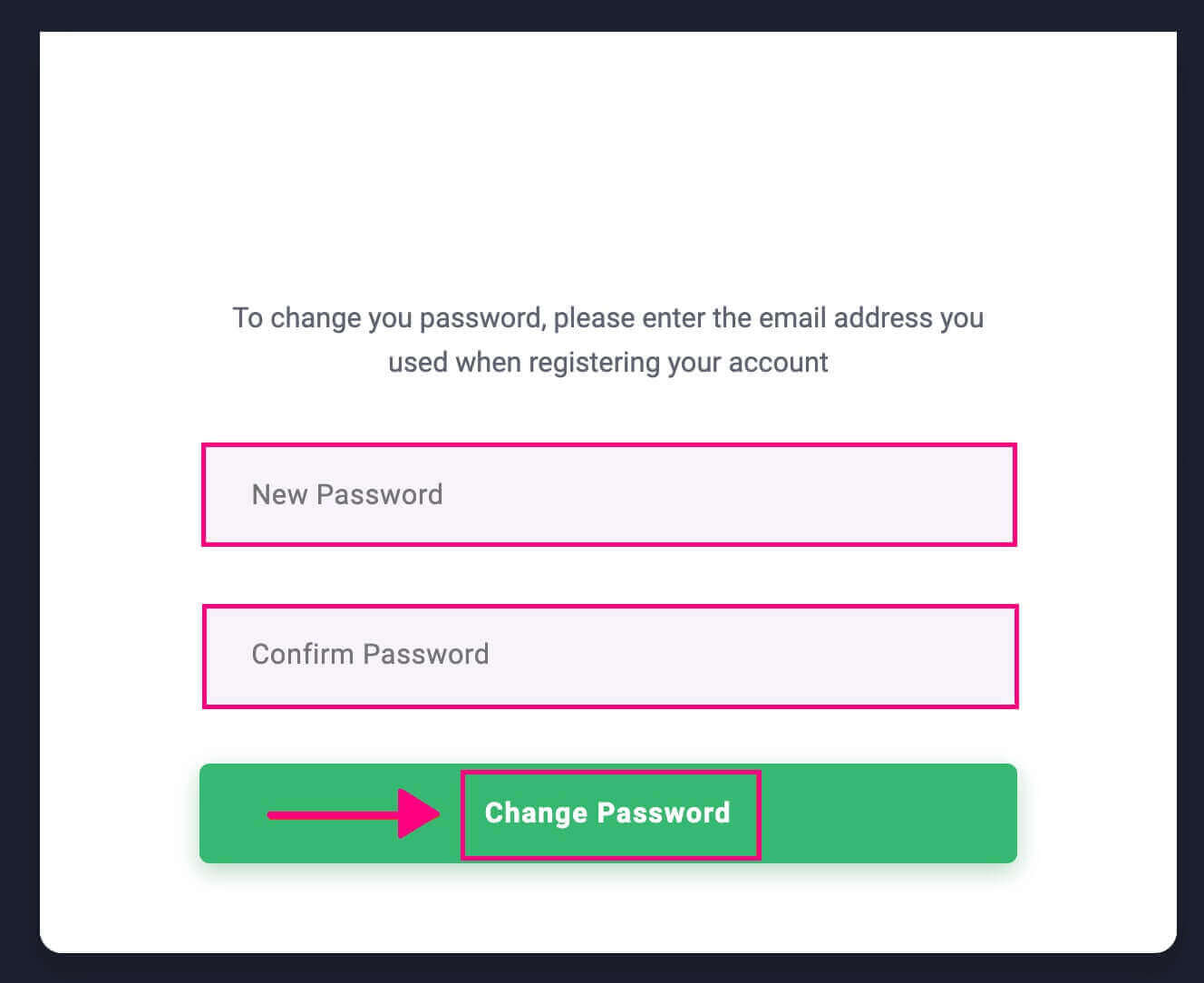
Setelah bahagian "Kata Laluan" dan "Sahkan kata laluan" telah diisi. Pemberitahuan yang menunjukkan bahawa kemas kini kata laluan berjaya akan dipaparkan.
Semua selesai! Kata laluan dan nama pengguna baharu anda kini diperlukan untuk mengakses platform Quotex.